Jak skonfigurować i reflashować router D-Link Dir-320

- 2025
- 620
- Pan Ludwik Żak
Dir -320 jest jednym z najbardziej masywnych modeli routerów domowych, które przetrwały kilka modyfikacji. I chociaż w tej chwili urządzenie nie jest już produkowane, dzięki wartości budżetowej i wysokiej niezawodności pozostaje najbardziej działającym produktem rynku wtórnego, a jego nowi właściciele są zainteresowani zarówno możliwościami routera, jak i podstawowymi ustawieniami. To będzie omówione w tym artykule.

Opis, Charakterystyka D-Link Dir-320
Bezpretensjonalny, ale ładny design i dość tolerowana funkcjonalność - w żadnym wypadku nie ma całej listy cech, które przyczyniają się do popularności routera. Obecność portu USB nawet w przypadku najnowszych modeli tej klasy cenowej jest rzadkością. Dir-320 ma go i może być używany zarówno jako serwer drukarski, jak i do podłączenia napędów zewnętrznych lub modemu 3G.
Legendy dotyczą niezawodności urządzenia - istnieją zarzuty rocznego użytku bez ponownego uruchomienia. Sprzęt nie świeci z wyjątkowymi cechami, ale router praktycznie się nie nagrzewa i charakteryzuje się najwyższą stabilnością w pracy.

Router nie ma problemu z bezpieczeństwem: istnieje wbudowana zapora między siedzibą, funkcja filtrowania urządzeń według Mac-Adre, kontrola rodzicielska.
Główne cechy routera D-Link Dir-320:
- 4 100-metrowe porty LAN i 1 WAN z tym samym kursem danych;
- 1 port USB 2.0;
- Prędkość sieci Wi-Fi wynosi 150 MB/s;
- Wsparcie IPTV;
- Ekran SPI Inter -net.
Na panelu bocznym znajduje się przycisk WPS - przycisk resetowania, porty LAN/WAN i USB.

Jak skonfigurować Internet na D-Link Dir-320
W przypadku początkowego wejścia parametrów routera należy go podłączyć do komputera za pomocą kabla „skręconej pary”, którego jeden koniec jest „utknięty” w porcie LAN na płycie sieci komputerowej, a drugi do dowolnego z Cztery porty przenoszące. Oczywiście kabel od dostawcy Internetu powinien być również podłączony do portu WAN - w pierwszych modelach, który jest oznaczony jako Internet, później oznaczenie WANN ma zwykłe oznaczenie routerów.
Po przeprowadzeniu tych prostych manipulacji możesz zacząć przygotowywać router do pracy. W dowolnej przeglądarce wpisujemy linię docelową adresu IP routera używanego domyślnie (wskazane na naklejce od dołu). Dla tego modelu jest to 192.168.0.1.
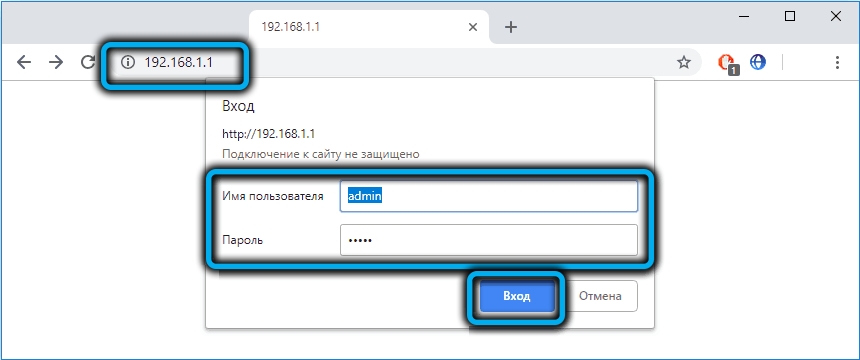
Strona początkowa interfejsu internetowego zostanie otwarta, na której konieczne jest zalogowanie się, to znaczy wprowadzić logowanie i hasło. Ta para jest również wskazana na etykiecie. Istnieje raczej tylko login - administrator, hasło jest domyślnie nieobecne, ale następnie będzie wymagało zmiany - w przeciwnym razie dostęp do panelu administracyjnego można uzyskać w strefie pokrycia sieci WI -FI.
Jeśli wszystko jest wykonane poprawnie i udało ci się przejść do ustawień routera DIR-320, pierwszą rzeczą, którą musisz określić, aby określić typ połączenia dostępu do Internetu. Może wziąć trzy wartości- PPOE, L2TP, PPTP. Konkretną wartość można znaleźć u twojego dostawcy, zwykle informacje te są wskazane w umowie o zapewnienie dostępu do sieci. Następnie, jeśli interfejs internetowy nie jest rosfikowany, musisz zmienić język na rosyjski.
Dalsze działania zależą od tego, który protokół dostępu do sieci jest używany, podczas gdy w każdej z trzech opcji znajdują się dwa podgatunki: dynamiczne i statyczne IP.
Rozważ wszystkie te przypadki szczegółowo.
Tuning PPTP z dynamicznym adresowaniem
Ten protokół jest uważany za przestarzały, ale nadal jest używany przez popularnego dostawcę Internetu NetBynet, zarówno z dynamicznymi, jak i statycznymi adresami IP.
Podajemy algorytm kroku -krotu do dynamicznego adresowania:
- W interfejsie internetowym kliknij kartę „Network” i wybierz element „WAN”;
- Ponieważ nie mamy jeszcze aktywnych rekordów, kliknij przycisk „Dodaj”;

- Na stronie, która otworzyła się w polu „Type”, wskazujemy „PPTP (Dynamic IP)”;
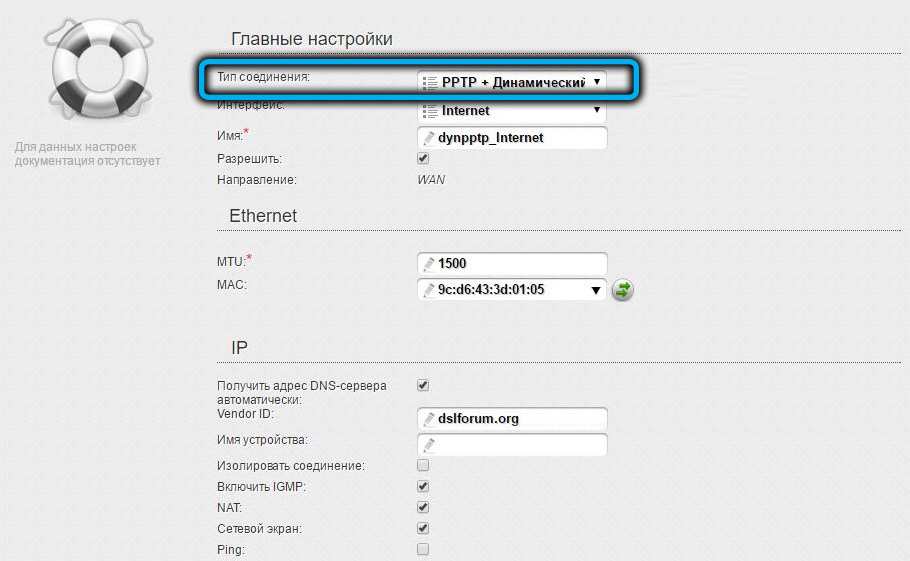
- Przechodzimy w dół do sekcji VPN i stawiamy znacznik wyboru naprzeciwko elementu „Połącz automatycznie”;
- Wprowadź dane autoryzacji: login i dwukrotnie hasło;
- Tworzymy adres serwera VPN, który jest również dostarczany przez usługodawcę;
- Kliknij „Zastosuj”;
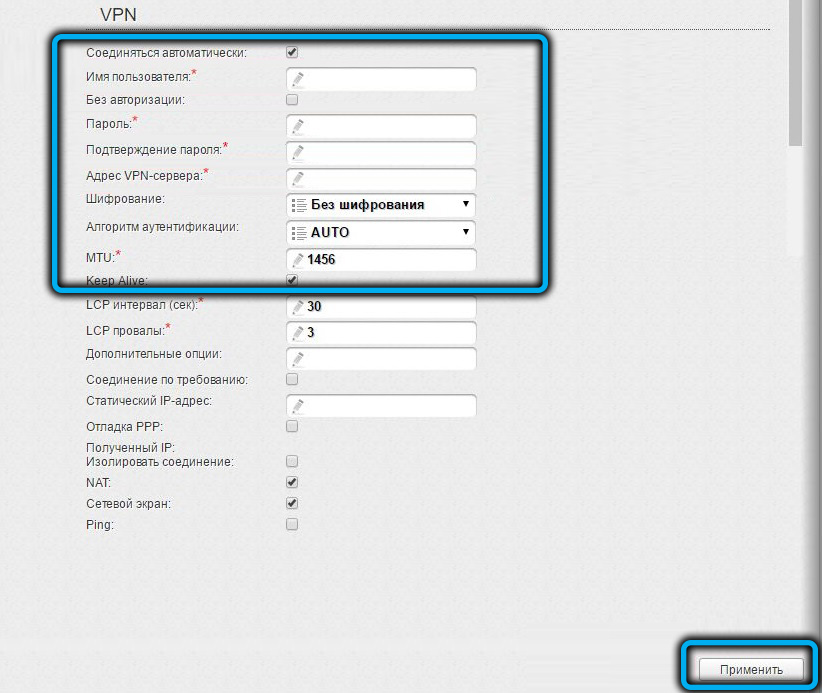
- U góry klikamy kartę systemową i na akapicie „Zapisz i przeciążenie”.

Po ponownym uruchomieniu router będzie podłączony do sieci World Wide Web.
Jak podłączyć DIR-320 z PPTP ze statycznym IP
Statyczne adresy IP są dostarczane podmiotom prawnym, ale zwykli użytkownicy mogą zamówić tę płatną usługę.
W takim przypadku przy wyborze protokołu musisz wskazać „PPTP+STATIC IP”.
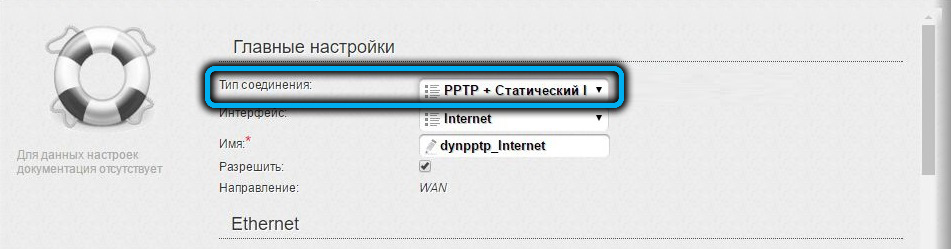
Dalsze działania będą również różne:
- W sekcji „IP” wypełniamy pole zaawansowania IP, wprowadzając wartość wskazaną w umowie;
- Wypełniamy również „maskę sieciową”, „adres IP bramy” i „podstawowy serwer DNS”, wszystkie te dane są dostarczane przez usługodawcę;
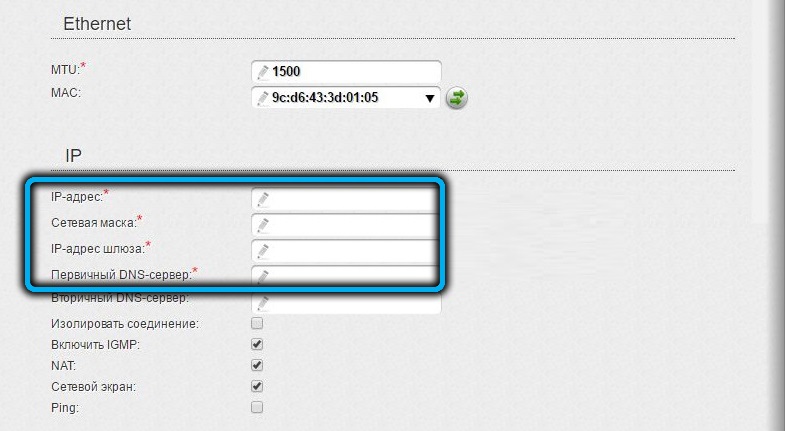
- W bloku VPN wypełniamy te same pola, co w przypadku protokołu dynamicznego;
- Kliknij przycisk „Zastosuj”;
- W menu „System” wybierz element „Zapisz i uruchom ponownie”.
Adresowanie dynamiczne różni się od statycznego tym, że po każdej nowej sesji komunikacyjnej (odczyt - po każdym ponownym uruchomieniu routera) urządzenie otrzyma nowy adres IP wybrany z pocisku bezpłatnych adresów dostawcy usług dostępu do sieci. Z adresem statycznym router zawsze będzie miał jeden adres sieciowy.
Połączenie DIR-320 za pośrednictwem protokołu L2TP z dynamicznym adresowaniem
Ten typ połączenia jest używany przez dostawcę Beeline i lokalnych dostawców dostępu do sieci.
KROP -BY -STEP Algorytm:
- W interfejsie internetowym kliknij kartę „Network” i wybierz element „WAN”;
- Kliknij „Dodaj” (połączenie);
- Na następnej stronie w polu „Typ” typu „Wskaż„ L2TP (Dynamic IP) ”;
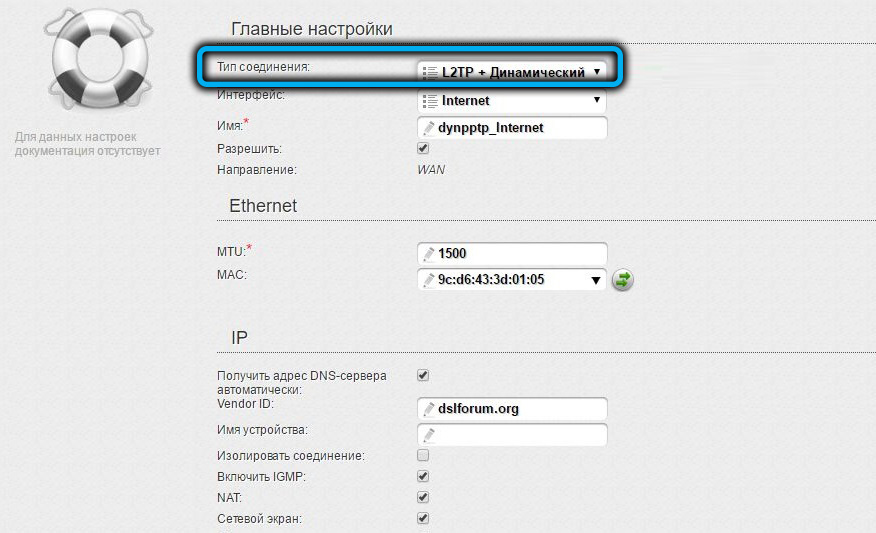
- Przechodzimy do sekcji VPN, stawiamy znacznik wyboru naprzeciwko elementu „Connect Automatycznie”;
- Wprowadź dane autoryzacji: login i dwukrotnie hasło;
- Wypełniamy pole „Serwer VPN”;
- Kliknij „Zastosuj”;

- W menu „System” wybierz akapit „Zapisz i przeciążenie”.
Po ponownym uruchomieniu router będzie podłączony do sieci World Wide Web.
Ustawienie D-Link DIR-320 zgodnie z L2TP ze statycznym IP
Z reguły w tym przypadku osoby mają możliwość wykorzystania adresu statycznego jako usługi płatnej.
Szczegółowe instrukcje:
- W interfejsie internetowym kliknij kartę „Network” i wybierz element „WAN”;
- Ponieważ nie mamy jeszcze aktywnych połączeń, kliknij przycisk „Dodaj”;
- Na stronie otwartej w polu „Typ” typu ”wskazujemy„ L2TP+STATIC IP ”;
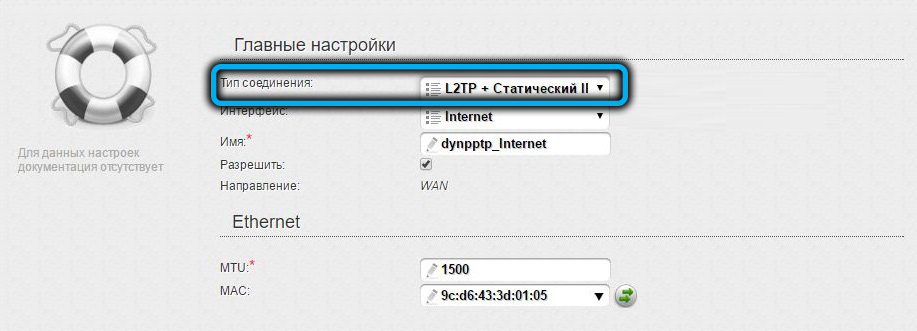
- W sekcji „IP” wypełniamy pole adresu IP;
- Wypełniamy również „maskę sieciową”, „adres IP bramy” i „podstawowy serwer DNS”, wszystkie te dane są dostarczane przez usługodawcę;
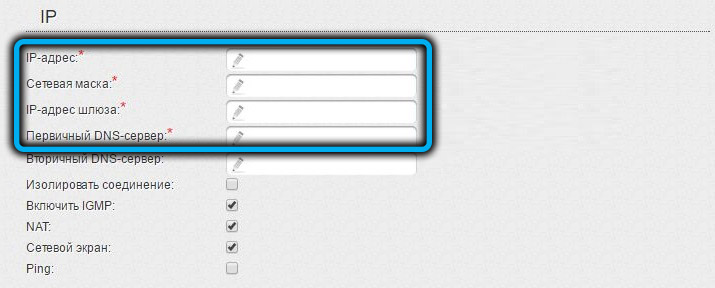
- W sekcji VPN umieść znacznik wyboru naprzeciwko elementu „Połącz automatycznie”;
- Wprowadź dane autoryzacji: login i dwukrotnie hasło;
- Wprowadź adres „VPN Server”;
- Kliknij przycisk „Zastosuj”;
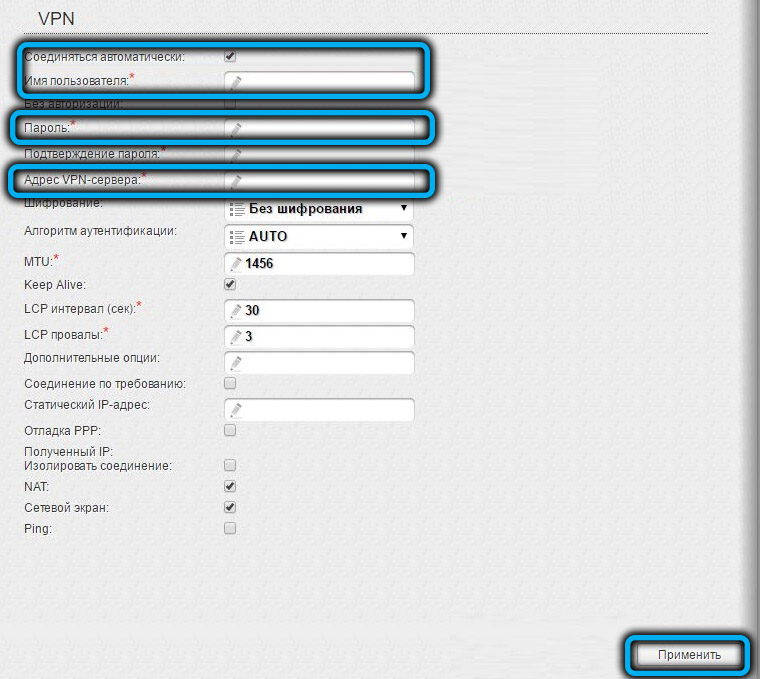
- Na samym górze kliknij w elemencie menu „System” i wybierz akapit „Zapisz i przeciążenie”.
Ustaw PPPoE z dynamicznym IP
Najpopularniejszy nowoczesny rodzaj połączenia. Od dużych dostawców, jest używany przez dom.Ru i Rostelecom.
Algorytm działań:
- Przed wybraniem protokołu pierwsze dwa punkty są takie same;
- W polu „Type” typu ”wskazujemy„ PPPoE (dynamiczny ip) ”;
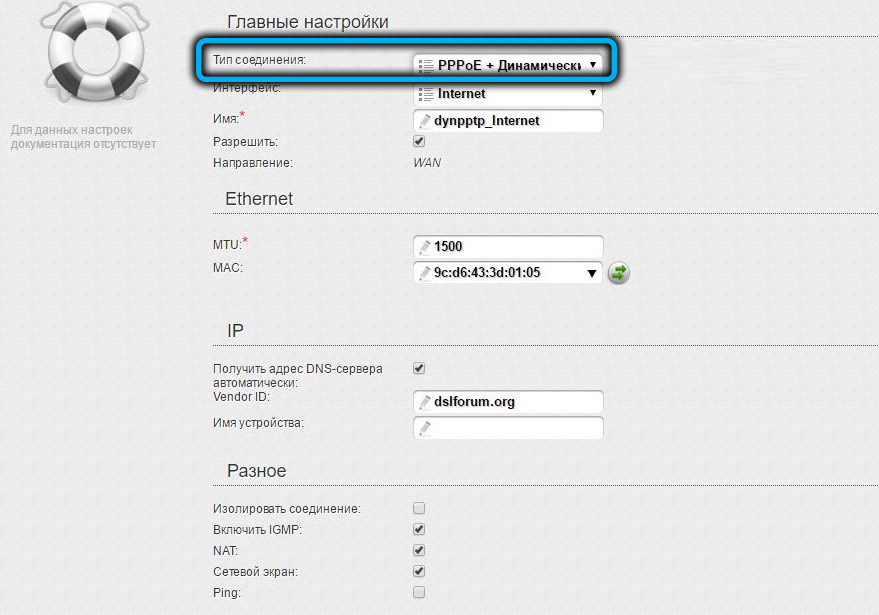
- W sekcji VPN jesteśmy przekonani o obecności znaków kontrolnych w pobliżu parametru „Połącz automatycznie”;
- Wprowadź dane autoryzacji: login i dwukrotnie hasło (aby wykluczyć błąd w zestawie);
- Kliknij przycisk „Zastosuj”;
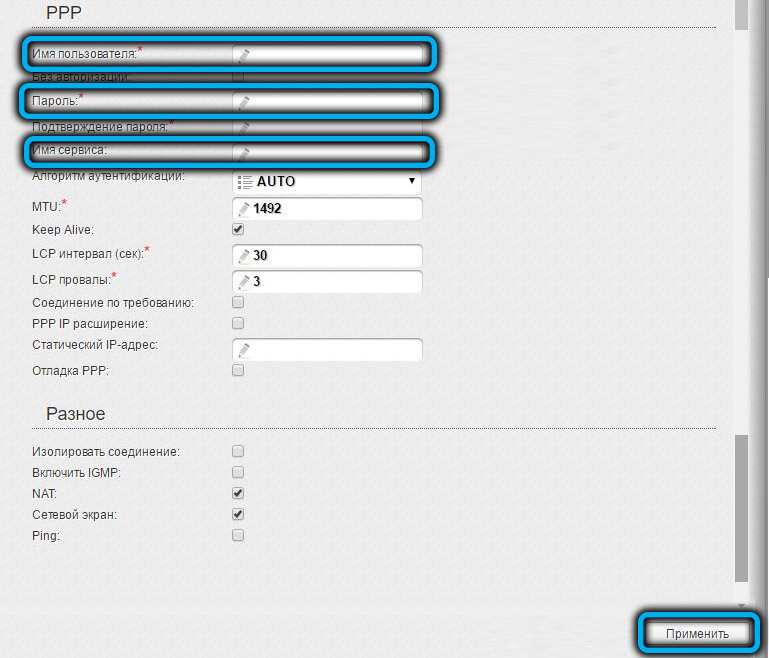
- W menu „System” i wybierz akapit „Zapisz i przeciążenie”.
Jak można zauważyć, protokół PPPOE różni się od innych protokołów sieci.
Skonfigurowaliśmy D-Link Dir-320 na PPPoE ze statycznym adresem
Ustawienia są podobne do tych, które są tworzone dla innych protokołów, z wyjątkiem braku potrzeby wprowadzenia adresu serwera dostawcy (Gateway).
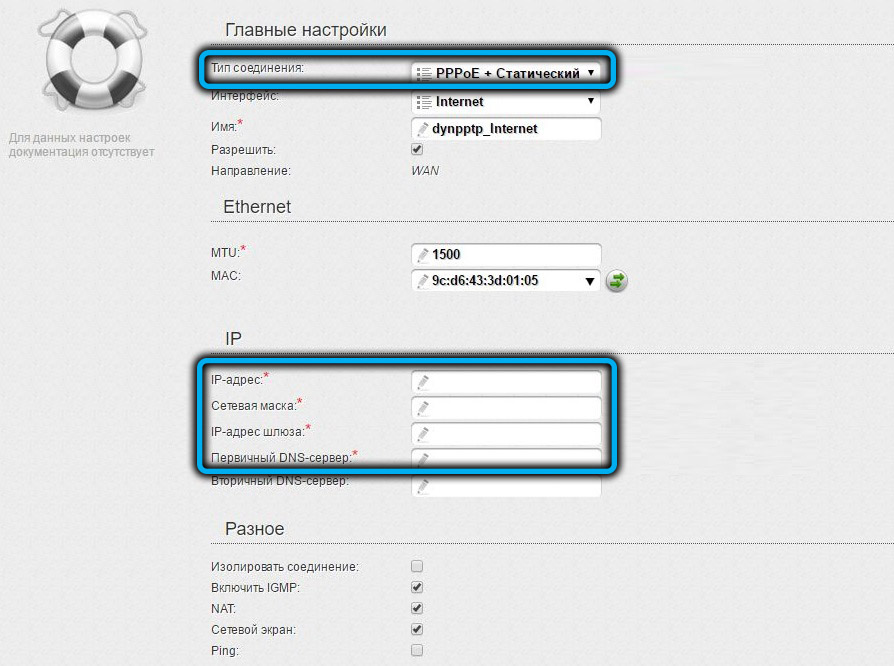
Jak widać, wszystkie trzy typy związków wymagają obowiązkowego wpisu logowania i hasła dostawcy.
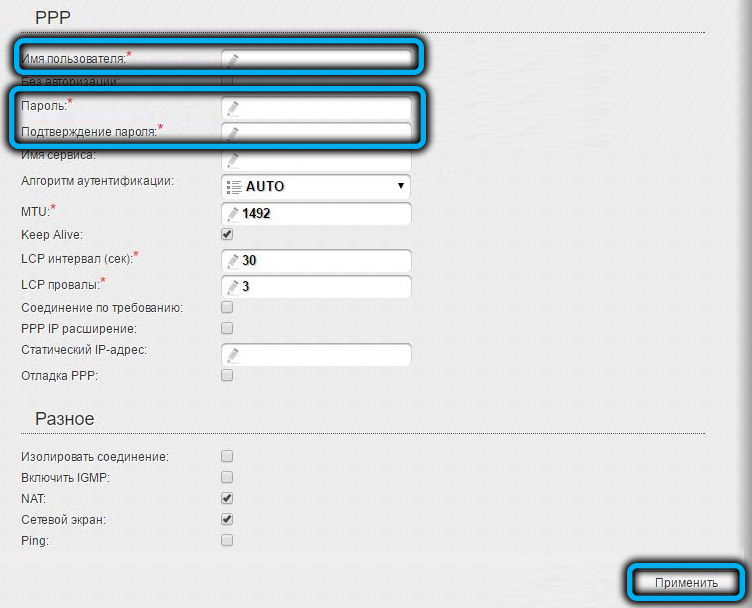
ROUTER D-LINK DIR-320 Konfigurowanie rozkładu Wi-Fi
Jeśli powiązanie ze światem zewnętrznym jest ustanowione, w runsistry dbaj o stworzenie domu bezprzewodowego.
Odbywa się to w następujący sposób:
- Na stronie głównej interfejsu internetowego na karcie Wi-Fi kliknij link „Ustawienia podstawowe”;
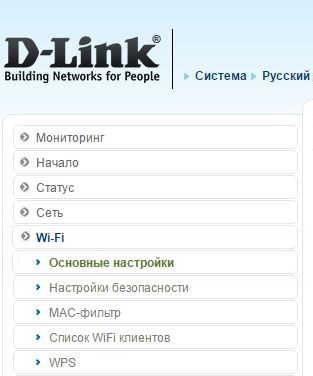
- Zainstaluj znacznik wyboru naprzeciwko „Włącz połączenie bezprzewodowe”, jeśli go nie ma;
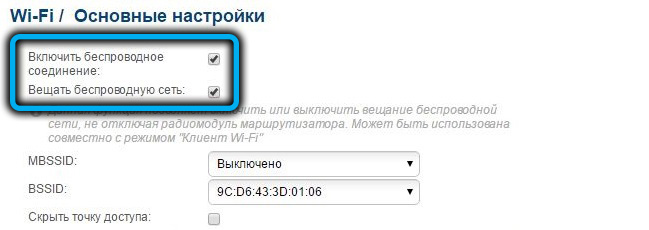
- W polu SSID wprowadzamy nazwę naszej przyszłej sieci (użycie rosyjskich listów nie jest dozwolone);
- Jesteśmy przekonani, że kraj znajduje się w polu kraju, w polu „kanału” domyślnym ustawieniem jest „Auto”, w polu „Tryb bezprzewodowy” powinien istnieć protokół ”802.11 b/g/nMixed ”;
- Kliknij „Zastosuj”;
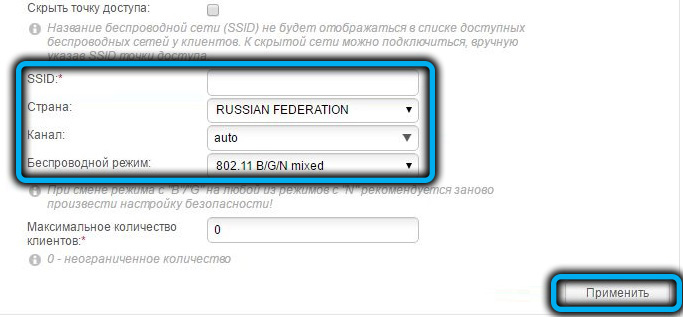
- Naciskając strzałkę po lewej stronie, przechodzimy do menu „Wi-Fi”, gdzie klikamy link „Ustawienia bezpieczeństwa”;
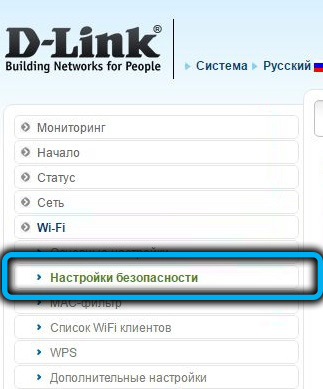
- Jesteśmy przekonani, że w polu „Uwierzytelnianie sieci” jest wartość WPA2-PSK;
- Wprowadź hasło, aby chronić swoją sieć w kluczu szyfrowania PSK;
- Kliknij „Zastosuj”;
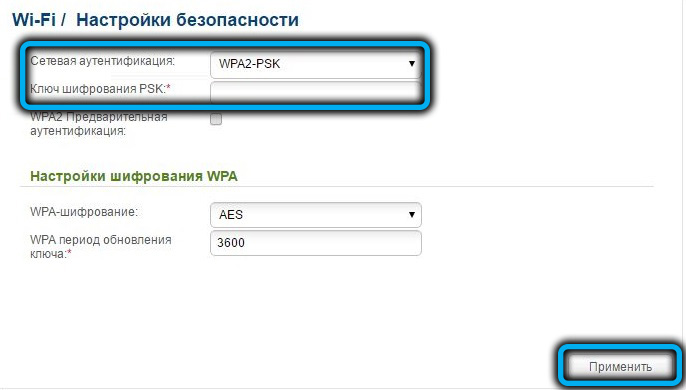
- Na samym górze kliknij w elemencie menu „System” i wybierz akapit „Zapisz i przeciążenie”.
Przed umieszczeniem hasła na WI -fi dobrze pomyśl, czy warto to zrobić zbyt proste - jeśli jest zhakowane przez inteligentny sąsiedni itshan, konsekwencje mogą okazać się najbardziej nieprzewidywalne.
Uruchom ponownie D-Link DIR-320, zresetuj do ustawień fabrycznych
Zazwyczaj opcja przeładowania jest dostępna w interfejsie internetowym większości modeli routera, a także w ustawieniach ustawień do domyślnych (fabryka). Ale oddzielny przycisk ponownego uruchomienia jest bardzo rzadki, w przeciwieństwie do przycisku resetowania.

Reset sprzętowy jest używany w przypadkach, w których z jakiegoś powodu dostęp do interfejsu internetowego jest nieobecny (na przykład nie pamiętasz hasła do wejścia do panelu administracyjnego). Odpowiedni przycisk znajduje się na tylnym panelu routera. Ponieważ jest utopiony (aby zapobiec przypadkowemu naciśnięciu), musisz użyć dowolnego ostrego obiektu. Klikając przycisk, musisz utrzymać go w tej pozycji przez około 30 sekund, po czym router ponownie się uruchom z przytłoczonymi parametrami. Aby uzyskać sztywne przeładowanie urządzenia, wystarczy wyłączyć DIR-320 z sieci i włączyć po 10 sekundach.
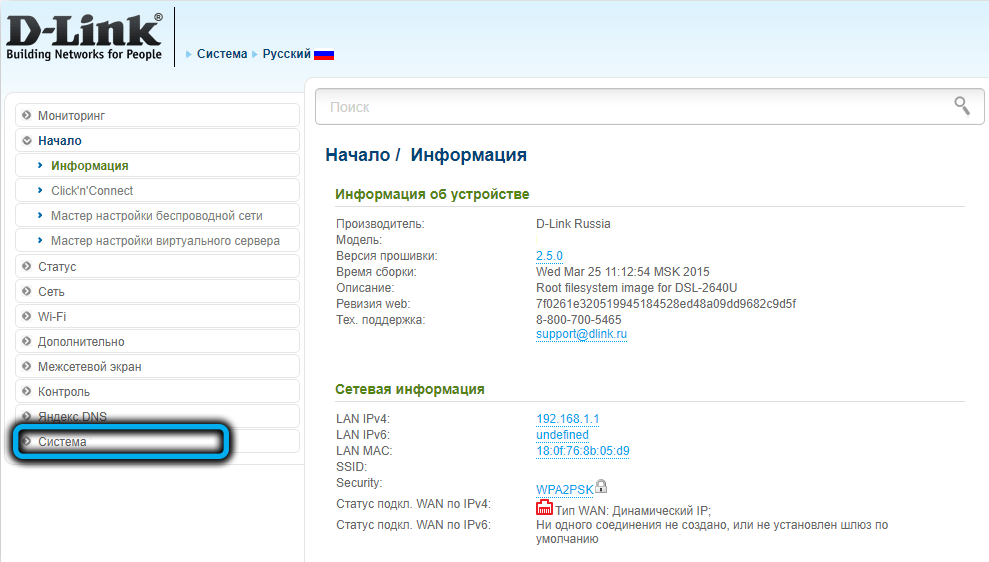
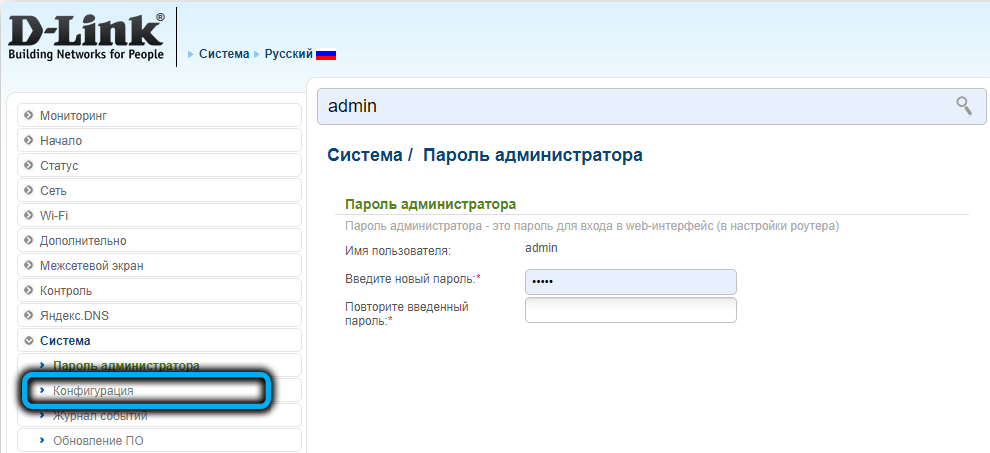
Reset i ponowne uruchomienie można wykonać za pośrednictwem interfejsu internetowego, obie funkcje są dostępne na karcie „System”.
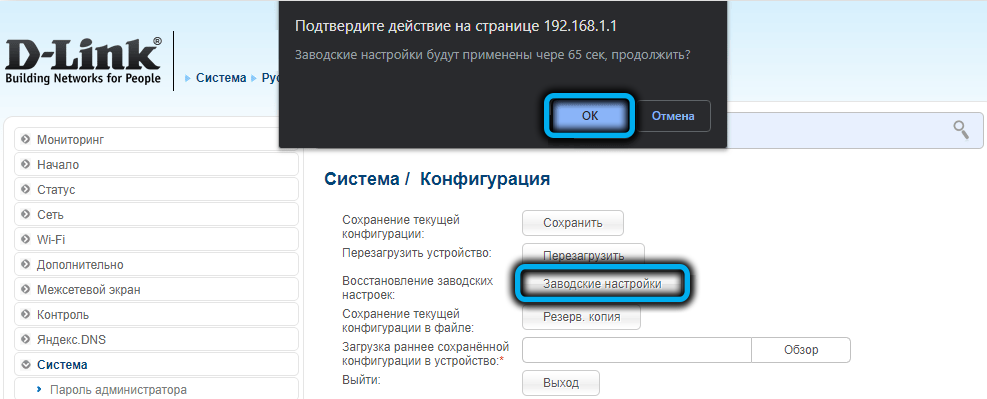
Aktualizacja oprogramowania D-Link Dir-320
Nie będziemy przypominać użytkownikom o potrzebie wykonywania tej operacji, a tym bardziej - nalegaj. Są wśród nich ci, którzy wierzą: jeśli urządzenie działa, lepiej zostawić wszystko takim, jakim jest, jeśli nie było go gorsze. Jeśli przynajmniej raz sprawdziłeś router, wiesz, że ta operacja pozwala poprawić działanie routera, zwiększyć szybkość wymiany danych i pozbyć się istniejących chropowatości mikroprzelania. Najważniejsze jest użycie tylko dla tego przewodowego połączenia z komputerem.
Zwracamy uwagę szczegółowe instrukcje, jak szyć we własnym routerze D-Link Dir-320:
- Pobieramy bieżącą wersję oprogramowania układowego na komputerze z serwera D-Link FTP;
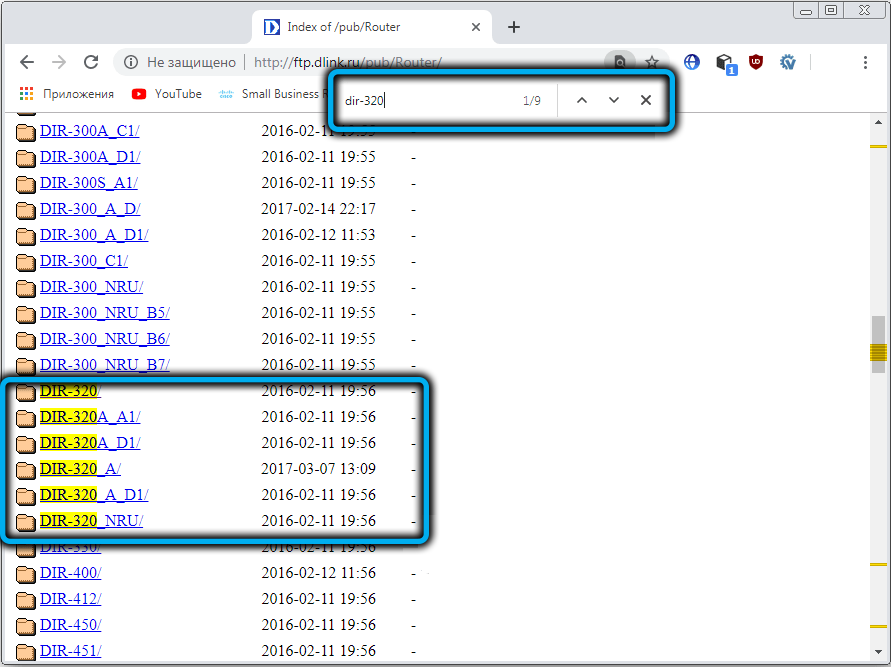
- Wprowadzamy interfejs internetowy, wybieramy kartę „Rozszerzone ustawienia”, przejdź do sekcji „System”, kliknij pozycję menu „Aktualizacja”;
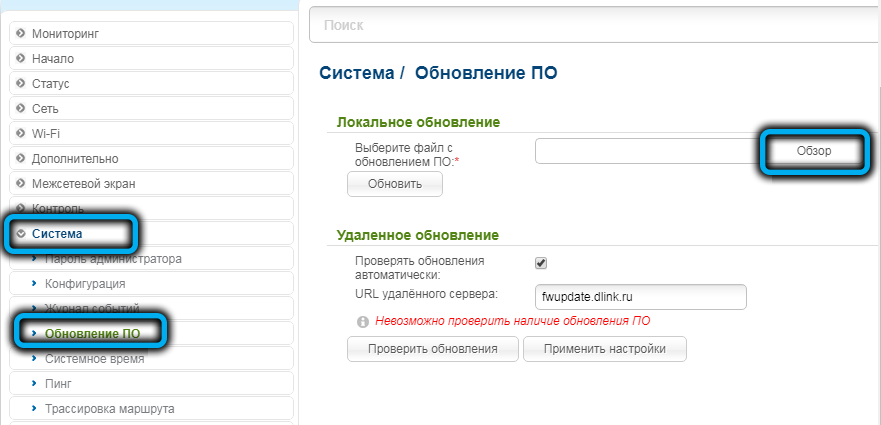
- Kliknij „Recenzja” i za pośrednictwem przewodu wybierz oprogramowanie układowe załadowane na komputer dla DIR-320;
- Kliknij „Aktualizacja”;
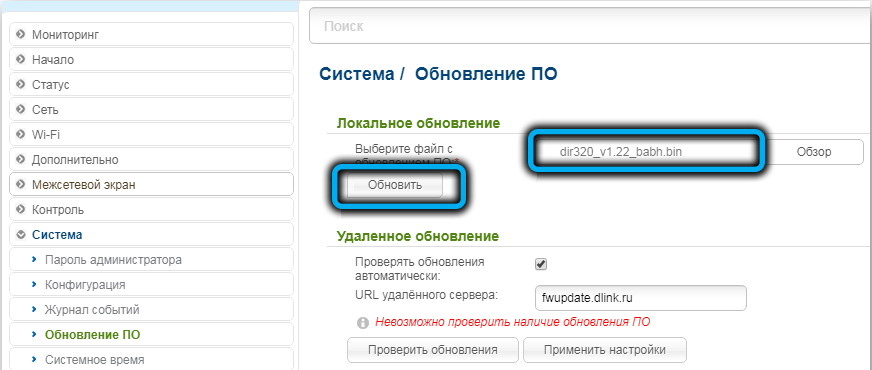
- Czekamy, aż nowe oprogramowanie układowe zostanie zarejestrowane na pamięci flash urządzenia (to około 5 minut).
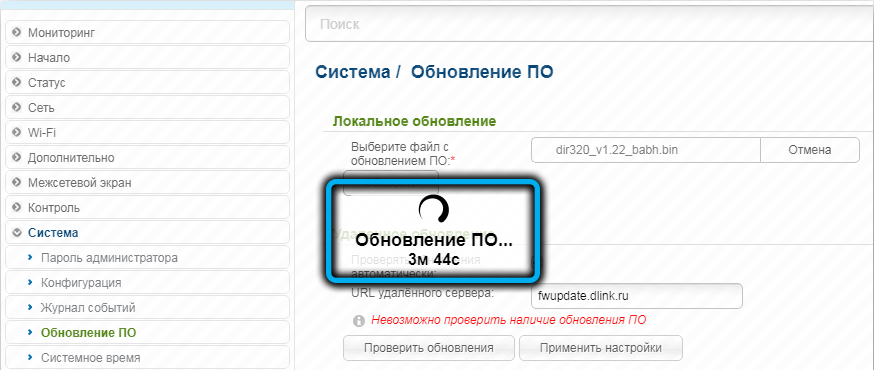
Następnie router ponownie uruchomi się z nową wersją.
Udostępnij w komentarzach, jeśli udało ci się flashować i skonfigurować router D-Link Dir-300 i byłoby to trudne.

